В мире современных технологий, где ежедневно увеличивается количество угроз и рисков в сети, защита вашей личной информации становится все более важной. К счастью, смартфоны Samsung A50 предлагают несколько способов обезопасить себя от нежелательного контента и нежеланных посторонних.
Один из вариантов, который поможет вам держать в чёрном списке определенные номера телефонов или контакты, является функция блокировки. Благодаря этому встроенному инструменту, вы сможете создать специальный список контактов и номеров, к которым будет ограничен доступ, а также принимать во внимание уровень угрозы от каждого отдельного контакта.
Таким образом, в этой статье мы познакомимся с подробной инструкцией о том, как настроить черный список на вашем Samsung A50. Мы рассмотрим несколько способов, которые помогут вам защитить себя, вашу конфиденциальную информацию и снизить риск с нежелательной коммуникацией.
Использование функции блокировки в Samsung A50: полезные советы
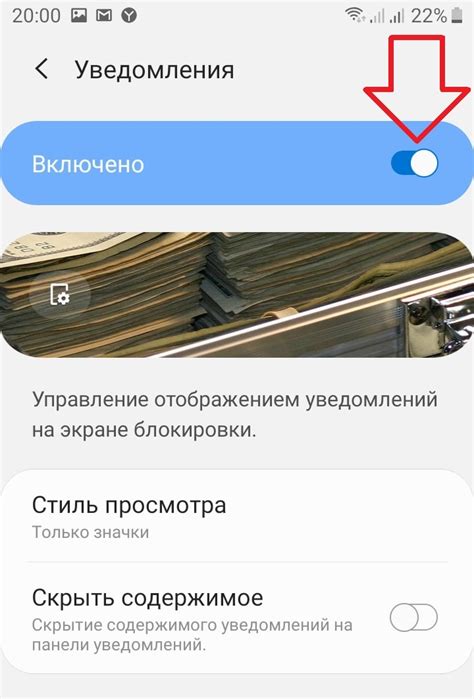
Давайте рассмотрим, как найти и использовать функцию блокировки на вашем Samsung A50. Сначала мы рассмотрим шаги по добавлению номеров в черный список, а затем покажем, как управлять этими настройками.
Добавление номера в черный список:
1. Зайдите в приложение "Телефон" на вашем Samsung A50.
2. Нажмите на значок меню в правом верхнем углу экрана.
3. Выберите "Настройки блокировки номеров" из списка доступных опций.
4. Введите номер, который вы хотите заблокировать, или выберите его из вашего контактного списка.
5. Нажмите на кнопку "Добавить в список блокировки" для подтверждения.
Теперь, когда у вас есть номера в черном списке, давайте поговорим о том, как управлять этими настройками.
Управление черным списком:
1. Зайдите в приложение "Телефон" на вашем Samsung A50.
2. Нажмите на значок меню в правом верхнем углу экрана.
3. Выберите "Настройки блокировки номеров" из списка доступных опций.
4. В этом разделе вы сможете просмотреть все номера в списке блокировки и удалить те, которые вам больше не нужны.
5. Вы также можете включить или выключить функцию блокировки, нажав на переключатель рядом с соответствующей опцией.
Теперь вы знаете, как найти и использовать функцию блокировки на вашем Samsung A50. Эта функция поможет вам контролировать от кого вы принимаете звонки и сообщения, обеспечивая более приятный и безопасный опыт использования вашего устройства.
Зачем нужен черный список в устройстве Samsung A50?

Черный список представляет собой одну из полезных функций в Samsung A50, которая позволяет пользователям контролировать список контактов, которые не имеют доступа к их устройству. Он предоставляет возможность блокировки нежелательных звонков и сообщений от определенных номеров, что обеспечивает повышенный уровень комфорта в повседневной жизни.
Благодаря черному списку, пользователи могут избегать назойливых звонков и сообщений от незнакомых или нежелательных номеров. Это особенно полезно в ситуациях, когда нужно защитить себя от нежелательной рекламы, мошенничества или утомительного навязчивого общения.
Черный список позволяет пользователям вести учет и контроль над входящими звонками и сообщениями, позволяя им выбирать, от каких номеров они хотят получать уведомления, а от каких - нет. Управление черным списком в Samsung A50 дает возможность настроить индивидуальные параметры блокировки, что позволяет обеспечить максимальную защиту и удобство в использовании устройства.
| Преимущества черного списка: |
|---|
| 1. Регулирование входящих звонков и сообщений |
| 2. Защита от нежелательных контактов |
| 3. Удобство и комфорт в общении |
| 4. Предотвращение навязчивой рекламы и мошенничества |
Определение местонахождения встроенной функции блокировки контактов
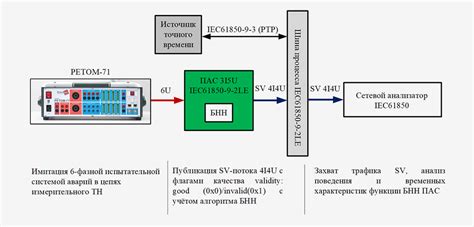
Данная часть руководства предназначена для тех, кто хочет узнать, где находится функция блокировки контактов на устройстве Samsung Galaxy A50. Встроенная возможность, позволяющая ограничить доступ отдельных контактов или номеров телефонов, находится в панели настроек вашего смартфона.
Как управлять контактами через список блокировки?
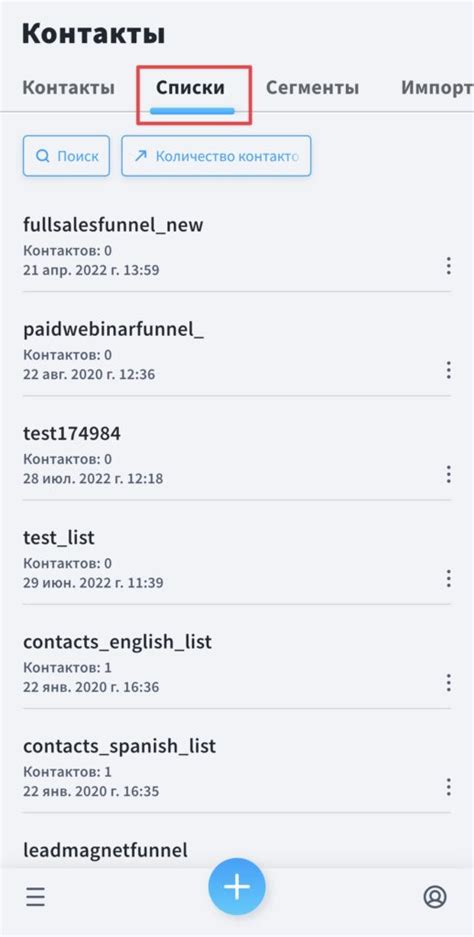
Установка контактов в черный список позволяет легко управлять входящими звонками и сообщениями от определенных абонентов. В этом разделе мы расскажем, как добавить контакты в список блокировки на устройстве. Это полезная функция, которая поможет вам легко фильтровать и ограничивать коммуникацию с нежелательными контактами.
Вот шаги, которые нужно выполнить, чтобы добавить контакты в черный список:
- Откройте приложение "Контакты" на своем устройстве.
- Выберите контакт, которого вы хотите добавить в черный список.
- Нажмите на кнопку с дополнительными настройками контакта (обычно это иконка с тремя точками).
- В появившемся меню выберите опцию "Добавить в черный список" или "Заблокировать".
После выполнения этих шагов выбранный контакт будет добавлен в черный список, и все входящие звонки и сообщения от него будут автоматически блокироваться.
Кроме того, вы также можете добавить контакты в черный список из приложения "Сообщения" или "Журнал вызовов". В этом случае предоставленные выше шаги могут немного отличаться, но общая идея остается такой же - выберите контакт и добавьте его в черный список.
Использование списка блокировки дает множество преимуществ, включая защиту от нежелательной информации, уменьшение отвлекающих звонков и сообщений, а также возможность установить свои собственные правила коммуникации. Не стесняйтесь использовать эту функцию, чтобы обеспечить более эффективное и приятное взаимодействие с вашим смартфоном.
Блокировка вызовов и сообщений от определенного номера
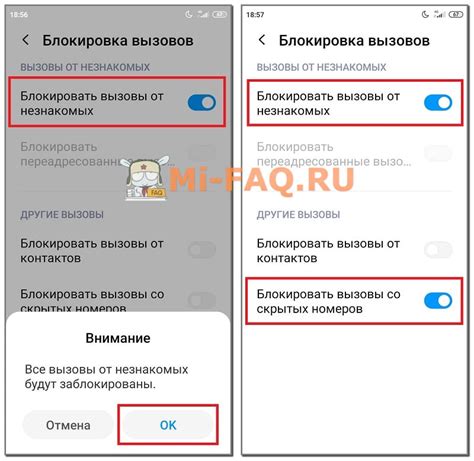
В данном разделе будет рассмотрено, как отключить возможность принимать звонки и сообщения от конкретного телефонного номера. Эта функция полезна, если вам постоянно приходят нежелательные сообщения или звонки от определенного абонента, и вы хотите избежать их получения.
- Перейдите в настройки вашего устройства.
- Выберите раздел "Блокировка номеров" или "Безопасность".
- Откройте список доступных функций и найдите опцию для блокировки вызовов и сообщений.
- Найдите пункт "Добавить номер" или "Блокировка контактов" и выберите его.
- Введите номер, который вы хотите заблокировать, или выберите его из списка контактов.
- Подтвердите свой выбор и сохраните настройки.
После выполнения этих шагов, все звонки и сообщения от указанного номера будут автоматически блокироваться на вашем устройстве. Вы больше не будете получать уведомления о входящих вызовах и сообщениях от этого номера. Если вам понадобится разблокировать номер, вы сможете сделать это путем удаления его из списка заблокированных контактов в настройках вашего устройства.
Редактирование списка заблокированных контактов
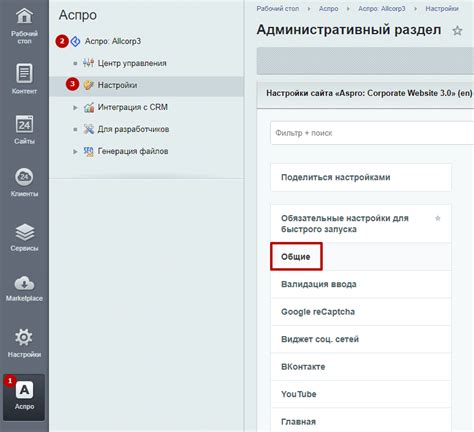
В данном разделе мы рассмотрим процесс изменения списка контактов, которые были предварительно заблокированы на вашем устройстве. Будут представлены подробные инструкции по редактированию этого списка без использования прямых указаний на конкретную модель смартфона или операционную систему.
Шаг 1: Зайдите в меню "Настройки" на вашем устройстве. Это может быть значок шестеренки или иной иконки, которая обозначает настройки на вашем смартфоне.
Шаг 2: В меню "Настройки" найдите раздел, который относится к безопасности и приватности. Обратите внимание, что эта категория может иметь разные названия, например, "Безопасность" или "Защита данных".
Шаг 3: После выбора категории безопасности и приватности, просмотрите доступные настройки и найдите раздел, который относится к блокировке контактов. Обычно это называется "Блокированные контакты" или "Черный список".
Шаг 4: В открывшемся разделе вы увидите список заблокированных контактов. Чтобы сделать изменения, нажмите на нужный контакт и выберите опцию "Редактировать" или "Удалить".
Шаг 5: После выбора редактирования или удаления контакта, выполните необходимые действия в соответствии с вашими предпочтениями. Для удаления контакта обычно требуется подтверждение.
Шаг 6: По завершении редактирования списка контактов, не забудьте сохранить изменения, если такая опция предоставляется. Иначе, изменения вступят в силу немедленно.
Таким образом, следуя этим шагам, вы сможете легко редактировать список заблокированных контактов без необходимости обращаться к специфичным инструкциям для вашей модели устройства или операционной системы.
Как убедиться, что номер успешно заблокирован?
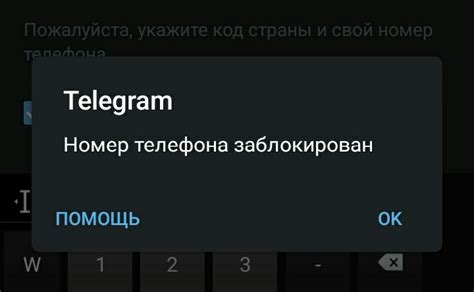
После того, как вы добавили номер в черный список вашего устройства, важно убедиться в его успешной блокировке. Существует несколько способов проверить, что номер действительно будет отфильтрован и не сможет достигнуть вашего мобильного телефона.
Один из способов - проверить список заблокированных контактов в вашем телефоне. Вам нужно открыть соответствующую настройку в меню настройки звонков или сообщений. Если номер находится в этом списке, это означает, что он был успешно добавлен в черный список и все входящие звонки или сообщения от этого номера будут автоматически блокироваться.
Еще один способ - отправить пробное сообщение или дозвониться на заблокированный номер с другого устройства. Если номер заблокирован, ваше сообщение не будет доставлено, и вам будет показана ошибка отправки или вызова. Если сообщение или вызов проходят успешно, то скорее всего номер не был добавлен в черный список, и вам следует повторить процедуру заново.
Используя эти методы, вы можете убедиться, что номер, который вы хотите заблокировать, действительно был успешно добавлен в черный список вашего Samsung A50, и вам больше не будут доставляться нежелательные звонки или сообщения от него.
Блокировка сообщений и слов в Samsung A50: возможности и настройки
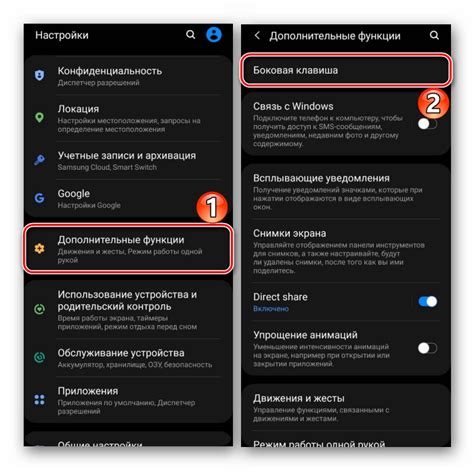
Владельцы Samsung A50 имеют возможность не только блокировать нежелательные номера, но и определенные сообщения или слова. Эта функция позволяет настроить фильтрацию входящих сообщений, чтобы исключить контент, который вызывает дискомфорт или несет нежелательное содержание.
Для активации блокировки определенных сообщений или слов на Samsung A50 вам потребуется перейти в настройки сообщений и выбрать соответствующие параметры. Вы сможете задать конкретные слова или фразы, которые нужно блокировать, а также настроить фильтрацию сообщений от определенных отправителей или номеров телефонов.
После настройки функции блокировки сообщений и слов на Samsung A50, все входящие сообщения, содержащие запрещенные фразы или отправленные с заблокированных номеров, будут автоматически помечены и перемещены в отдельную папку на вашем устройстве. Вы также можете настроить уведомления о заблокированных сообщениях, чтобы быть в курсе несанкционированных контактов или нежелательного контента.
Блокировка сообщений и слов является эффективным способом управления входящим контентом на Samsung A50 и обеспечивает дополнительный уровень защиты от нежелательных сообщений. Эта функция помогает создать комфортное и безопасное пространство в вашем мобильном устройстве, и вы можете настроить ее согласно вашим личным предпочтениям и потребностям.
Удаление контактов из списка блокировки:
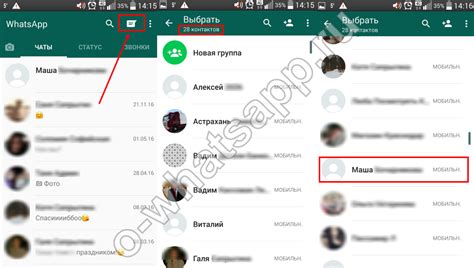
Устранение исключений из черного списка:
В данном разделе будет рассмотрено, как выполнить удаление контактов со списка блокировки на устройстве Samsung A50. Преследуя цель избавиться от нежелательных контактов или прекратить их блокировку, процедура удаления позволит вам осуществить это быстро и просто.
Шаг 1: Откройте приложение "Контакты" на вашем устройстве Samsung A50.
Шаг 2: Прокрутите список контактов и найдите того, кого вы хотите исключить из черного списка.
Шаг 3: Нажмите и удерживайте выбранный контакт, чтобы открыть дополнительные опции.
Шаг 4: В появившемся контекстном меню выберите опцию "удалить" или свайпните контакт влево для открытия доступных вариантов.
Шаг 5: Подтвердите удаление контакта из черного списка, следуя инструкциям на экране.
Теперь выбранный контакт будет исключен из списка блокированных номеров и будет доступен для вас.
Настройка автоответчика для заблокированных номеров: удобный способ оставаться недоступным
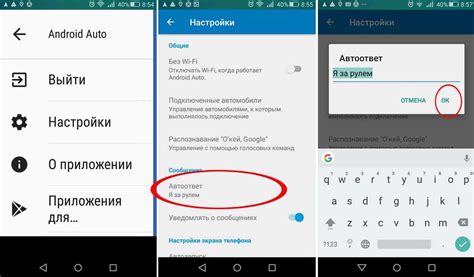
В современном мире все больше и больше людей сталкиваются с необходимостью управления списком блокированных номеров на своих мобильных устройствах. Однако, помимо простой блокировки, иногда требуется настроить автоответчик для этих заблокированных контактов, чтобы обеспечить свою неприступность. В этом разделе вы узнаете, как настроить автоматический отклик на заблокированные номера, позволяя вам оставаться недоступными без необходимости пренебрегать вежливостью и уважением к контактам.
Отключение черного списка при необходимости

Если вам требуется отключить функцию, которая блокирует нежелательные контакты или сообщения, в Samsung A50, сегодня мы расскажем вам, как это сделать.
Когда возникает потребность убрать ограничения, наложенные черным списком, вы можете выполнить следующие шаги:
Перейдите в настройки: найдите значок шестеренки в списке приложений и нажмите на него.
Выберите "Блокировка вызовов и SMS": в разделе "Настройки телефона" найдите и нажмите на пункт "Блокировка вызовов и SMS".
Отключите черный список: в открывшемся меню найдите опцию, связанную с черным списком, и снимите галочку рядом с ней.
Сохраните изменения: после того, как вы отключили черный список, не забудьте сохранить изменения, нажав на кнопку "Сохранить" или применив другую аналогичную команду.
Теперь вы знаете, как отключить черный список на Samsung A50, когда это становится необходимым. Будьте внимательны и осторожны, принимая решение об отключении данной функции, поскольку она служит важным инструментом для блокировки нежелательных контактов или сообщений.
Вопрос-ответ

Как найти черный список в Samsung A50?
Чтобы найти черный список в Samsung A50, нужно открыть приложение "Телефон", затем нажать на три точки вверху справа и выбрать "Настройки". В разделе "Блокировка номеров" вы найдете черный список, в котором можно добавить или удалить нежелательные контакты.



